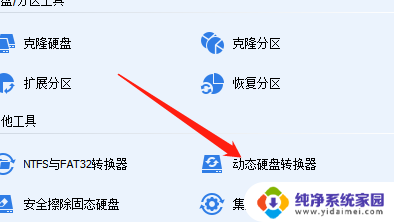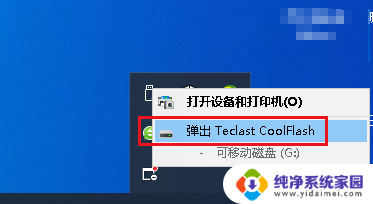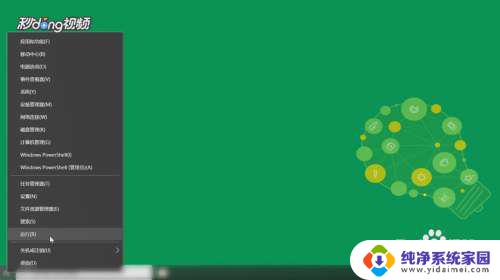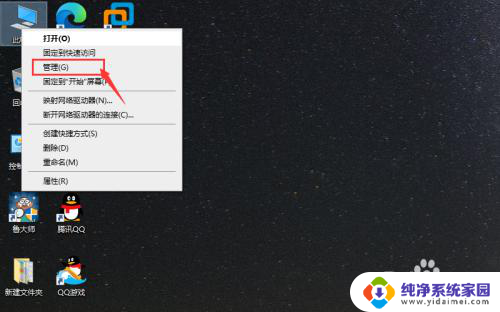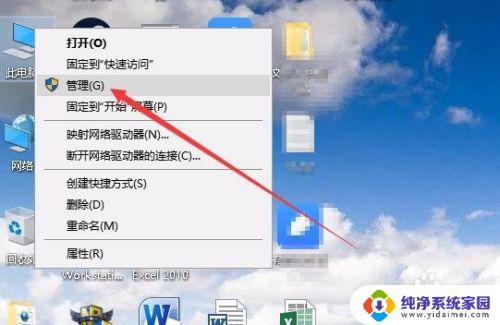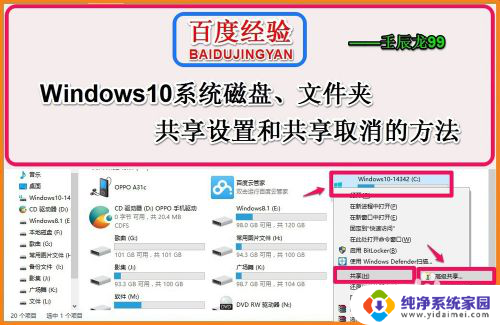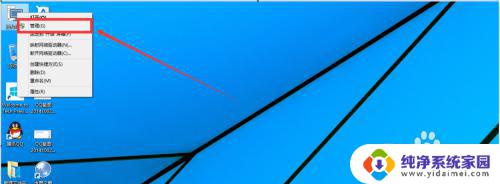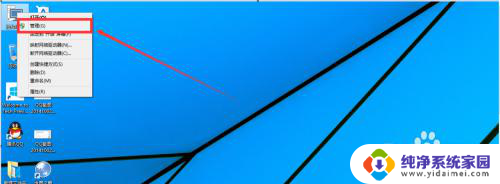动态磁盘怎么恢复成基本磁盘 Win10动态磁盘如何转换为基本磁盘
更新时间:2024-02-21 10:37:04作者:xiaoliu
动态磁盘作为一种较为灵活的存储方式,在某些情况下可能需要转换为基本磁盘,在Win10操作系统中,将动态磁盘恢复成基本磁盘是一个相对简单的过程。通过一些简单的步骤和工具,我们可以轻松地实现这一转换。接下来我们将逐步介绍如何将Win10动态磁盘转换为基本磁盘,以便更好地满足我们的存储需求。
方法如下:
1.同时按【WIN+X】键,打开【开始】按钮的右键菜单。
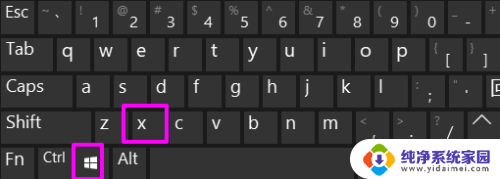
2.在右键菜单中点击【磁盘管理】。
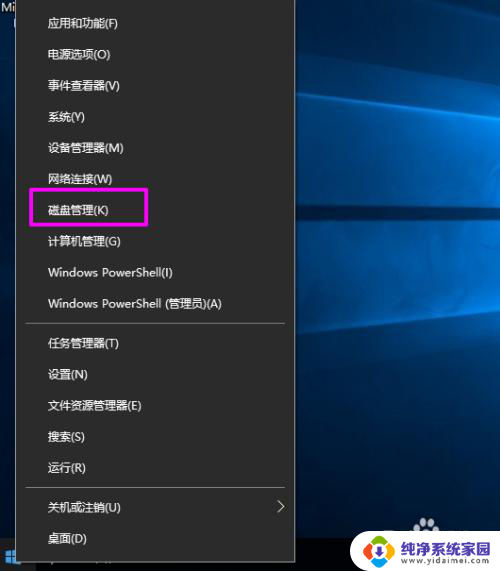
3. 也可以选择运行,输入【diskmgmt.msc】打开磁盘管理。记住这一个名称是有好处的,因为windows有多个版本。不管哪个版本,运行输入diskmgmt.msc,都可以直接打开磁盘管理。
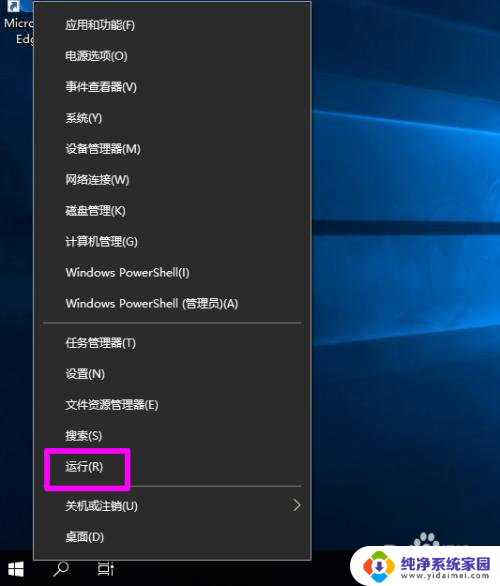
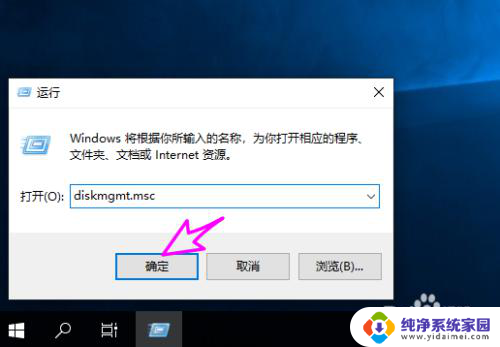 4可以在磁盘上看到是动态磁盘还是基本磁盘,这里将磁盘1转换为基本磁盘。
4可以在磁盘上看到是动态磁盘还是基本磁盘,这里将磁盘1转换为基本磁盘。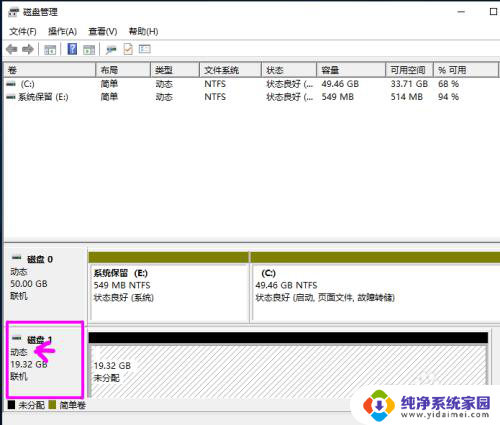
5.在磁盘1上右键选择【转换成基本磁盘】。
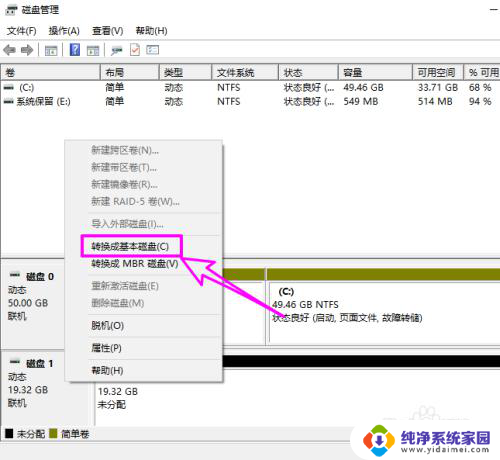
6.稍等即可转换成功。
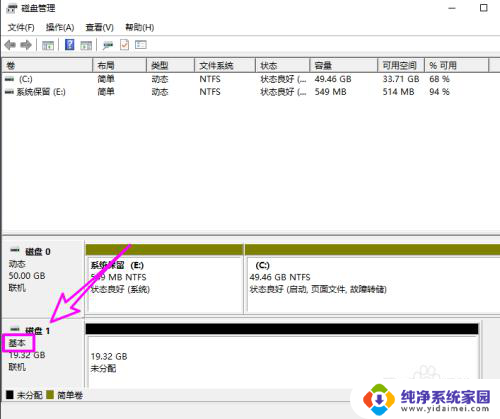
以上就是如何将动态磁盘恢复为基本磁盘的全部内容,如果您有任何疑问,可以根据小编的方法进行操作,希望这些方法能对大家有所帮助。